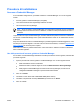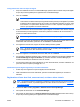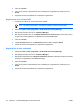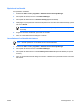ProtectTools (select models only) - Windows Vista
Procedure di installazione
Accesso a Credential Manager
A seconda della configurazione, è possibile accedere a Credential Manager con uno dei seguenti
metodi:
●
Accesso guidato a Credential Manager (consigliato)
●
Icona HP ProtectTools Security Manager nell'area di notifica
●
HP ProtectTools Security Manager
Nota Se per accedere a Credential Manager viene utilizzata la richiesta di accesso a Credential
Manager sulla schermata di accesso a Windows, si effettua contemporaneamente l'accesso a
Windows.
La prima volta che si apre Credential Manager, accedere utilizzando la password di accesso a Windows.
Un account di Credential Manager viene quindi automaticamente creato con le credenziali di accesso
a Windows.
Dopo aver effettuato l'accesso a Credential Manager, è possibile registrare credenziali aggiuntive, come
ad esempio un'impronta digitale o una smart card. Per ulteriori informazioni, consultare "
Registrazione
delle credenziali" più avanti in questo capitolo.
All'accesso successivo è possibile selezionare i criteri di accesso e utilizzare una delle combinazioni
delle credenziali registrate.
Uso della procedura di accesso guidato a Credential Manager
Per accedere a Credential Manager utilizzando la relativa procedura di accesso guidato, attenersi alla
procedura seguente:
1. Aprire la procedura di accesso guidato a Credential Manager con uno dei seguenti metodi:
●
Dalla schermata di accesso a Windows
●
Dall'area di notifica, facendo doppio clic sull'icona HP ProtectTools Security Manager
●
Dalla pagina "Credential Manager" di ProtectTools Security Manager, facendo clic sul
collegamento Accedi a nell'angolo superiore destro della finestra
2. Fare clic su Avanti.
3. Immettere il nome utente nella casella User name (Nome utente).
4. Immettere una password nel campo Password, quindi fare clic su Avanti.
5. Fare clic su Fine.
ITWW Procedure di installazione 45